圆圈数字符号大全
- 格式:doc
- 大小:16.25 KB
- 文档页数:1
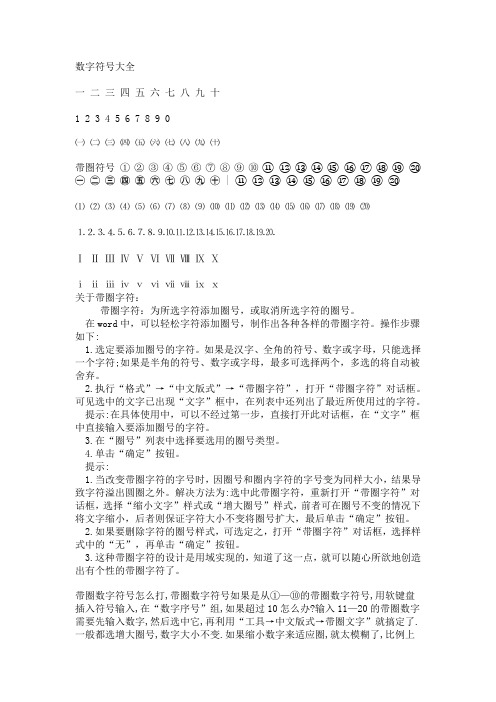
数字符号大全一二三四五六七八九十1 2 3 4 5 6 7 8 9 0㈠㈡㈢㈣㈤㈥㈦㈧㈨㈩带圏符号① ② ③ ④ ⑤ ⑥ ⑦ ⑧ ⑨ ⑩ ⑪⑫⑬⑭⑮⑯⑰⑱⑲⑳㊀㊁㊂㊃㊄㊅㊆㊇㊈㊉ | ⑪⑫⑬⑭⑮⑯⑰⑱⑲⑳⑴ ⑵ ⑶ ⑷ ⑸ ⑹ ⑺ ⑻ ⑼ ⑽ ⑾ ⑿ ⒀ ⒁⒂ ⒃ ⒄ ⒅ ⒆ ⒇⒈⒉⒊⒋⒌⒍⒎⒏⒐⒑⒒⒓⒔⒕⒖⒗⒘⒙⒚⒛Ⅰ Ⅱ Ⅲ Ⅳ Ⅴ Ⅵ Ⅶ Ⅷ Ⅸ Ⅹⅰ ⅱ ⅲ ⅳ ⅴ ⅵ ⅶ ⅷ ⅸ ⅹ关于带圈字符:带圈字符:为所选字符添加圈号,或取消所选字符的圈号。
在word中,可以轻松字符添加圈号,制作出各种各样的带圈字符。
操作步骤如下:1.选定要添加圈号的字符。
如果是汉字、全角的符号、数字或字母,只能选择一个字符;如果是半角的符号、数字或字母,最多可选择两个,多选的将自动被舍弃。
2.执行“格式”→“中文版式”→“带圈字符”,打开“带圈字符”对话框。
可见选中的文字已出现“文字”框中,在列表中还列出了最近所使用过的字符。
提示:在具体使用中,可以不经过第一步,直接打开此对话框,在“文字”框中直接输入要添加圈号的字符。
3.在“圈号”列表中选择要选用的圈号类型。
4.单击“确定”按钮。
提示:1.当改变带圈字符的字号时,因圈号和圈内字符的字号变为同样大小,结果导致字符溢出圆圈之外。
解决方法为:选中此带圈字符,重新打开“带圈字符”对话框,选择“缩小文字”样式或“增大圈号”样式,前者可在圈号不变的情况下将文字缩小,后者则保证字符大小不变将圈号扩大,最后单击“确定”按钮。
2.如果要删除字符的圈号样式,可选定之,打开“带圈字符”对话框,选择样式中的“无”,再单击“确定”按钮。
3.这种带圈字符的设计是用域实现的,知道了这一点,就可以随心所欲地创造出有个性的带圈字符了。
带圈数字符号怎么打,带圈数字符号如果是从①—⑩的带圈数字符号,用软键盘插入符号输入,在“数字序号”组,如果超过10怎么办?输入11—20的带圈数字需要先输入数字,然后选中它,再利用“工具→中文版式→带圈文字”就搞定了.一般都选增大圈号,数字大小不变.如果缩小数字来适应圈,就太模糊了,比例上也不好看,歪的多.圈的形状有圆的三角型菱形和方块.大家都用圆的吧?Excel就不灵了,要么在word做好,做成图片,在excel里选插入图片.或者对于11至20这么办,插入→符号→字体选MS GOTHIC,在下面字符代码处输入246a,软键盘上就出来带圈的11到20.①②③④⑤⑥⑦⑧⑨⑩®商标标识=====================================================特殊符号大全░▒▬♦◊◦♠♣▣۰•● ❤●•۰►◄▧▨♨◐◑↔↕▪▫☼♦♧♡♂♀♠♣♥❤☜☞☎☏⊙◎☺☻☼▧▨♨◐◑↔↕▪▒◊◦▣▤▥▦▩◘◈◇♬♪♩♭♪の★☆→あぃ£Ю〓§♤♥▶¤๑⊹⊱⋛⋌⋚⊰⊹≈ ๑۩۩.. ..۩۩๑๑۩۞۩๑✲❈✿✲❈➹ ~.~ ◕‿-。☀☂☁【】┱┲❣✚✪✣✤✥✦❉❥❦❧❃❂❁❀✄☪☣☢☠☭ღღღ▶▷◀◁☀☁☂☃☄★☆☇☈⊙☊☋☌☍ⓛⓞⓥⓔ╬『』∴☀ .。◕‿◕。♫♬♩♭♪☆∷﹌の★◎▶☺☻►◄▧▨♨◐◑↔↕↘☼▀▄█▌░▒▬♦◊☜☞▐░▒▬♦◊◦☼♪の☆→♧ぃ£❤。◕‿◕。✎✟ஐ♡.1 ⊙●○①⊕◎Θ⊙¤㊣★☆♀◆◇◣◢◥▲▼△▽⊿◤◥♡.2 ▆▇██■▓回□ 〓≡ ╝╚╔╗╬═╓╩┠┨┯┷┏♡.3 ┓┗┛┳⊥『』┌┐└┘∟「」↑↓→←↘↙♀♂┇┅﹉﹊﹍﹎╭♡.4 ╮╰╯ *^_^* ^*^ ^-^ ^_^ ^(^ ∵∴‖||︴﹏﹋﹌()〔〕♡.5 【】〖〗@:!/ " _ < > `,·。

带圈数字输入法大全数字符号大全tags:数字符号大全;数字符号;常用数字符号;带圈字符;带圈符号;符号;特殊符号。
一二三四五六七八九十1 2 3 4 5 6 7 8 9 0㈠㈡㈢㈣㈤㈥㈦㈧㈨㈩带圏符号① ② ③ ④ ⑤ ⑥ ⑦ ⑧ ⑨ ⑩ ⑪⑫⑬⑭⑮⑯⑰⑱⑲⑳㊀㊁㊂㊃㊄㊅㊆㊇㊈㊉ | ⑪⑫⑬⑭⑮⑯⑰⑱⑲⑳⑴ ⑵ ⑶ ⑷ ⑸ ⑹ ⑺ ⑻ ⑼ ⑽ ⑾ ⑿ ⒀ ⒁ ⒂ ⒃ ⒄ ⒅ ⒆ ⒇⒈⒉⒊⒋⒌⒍⒎⒏⒐⒑⒒⒓⒔⒕⒖⒗⒘⒙⒚⒛Ⅰ Ⅱ Ⅲ Ⅳ Ⅴ Ⅵ Ⅶ Ⅷ Ⅸ Ⅹⅰ ⅱ ⅲ ⅳ ⅴ ⅵ ⅶ ⅷ ⅸ ⅹ关于带圈字符:带圈字符:为所选字符添加圈号,或取消所选字符的圈号。
在word中,可以轻松字符添加圈号,制作出各种各样的带圈字符。
操作步骤如下:1.选定要添加圈号的字符。
如果是汉字、全角的符号、数字或字母,只能选择一个字符;如果是半角的符号、数字或字母,最多可选择两个,多选的将自动被舍弃。
2.执行“格式”→“中文版式”→“带圈字符”,打开“带圈字符”对话框。
可见选中的文字已出现“文字”框中,在列表中还列出了最近所使用过的字符。
提示:在具体使用中,可以不经过第一步,直接打开此对话框,在“文字”框中直接输入要添加圈号的字符。
3.在“圈号”列表中选择要选用的圈号类型。
4.单击“确定”按钮。
提示:1.当改变带圈字符的字号时,因圈号和圈内字符的字号变为同样大小,结果导致字符溢出圆圈之外。
解决方法为:选中此带圈字符,重新打开“带圈字符”对话框,选择“缩小文字”样式或“增大圈号”样式,前者可在圈号不变的情况下将文字缩小,后者则保证字符大小不变将圈号扩大,最后单击“确定”按钮。
2.如果要删除字符的圈号样式,可选定之,打开“带圈字符”对话框,选择样式中的“无”,再单击“确定”按钮。
3.这种带圈字符的设计是用域实现的,知道了这一点,就可以随心所欲地创造出有个性的带圈字符了。
带圈数字符号怎么打,带圈数字符号如果是从①—⑩的带圈数字符号,用软键盘插入符号输入,在“数字序号”组,如果超过10怎么办?输入11—20的带圈数字需要先输入数字,然后选中它,再利用“工具→中文版式→带圈文字”就搞定了.一般都选增大圈号,数字大小不变.如果缩小数字来适应圈,就太模糊了,比例上也不好看,歪的多.圈的形状有圆的三角型菱形和方块.大家都用圆的吧?Excel就不灵了,要么在word做好,做成图片,在excel里选插入图片.或者对于11至20这么办,插入→符号→字体选MS GOTHIC,在下面字符代码处输入246a,软键盘上就出来带圈的11到20.①②③④⑤⑥⑦⑧⑨⑩○1-DWORD带圈字符的输入先用带圈字符命令输入“①”,然后按键盘上的“Shift+F9”组合键,“①”显示为带底纹的“{eq \o\ac(○,1)}”,我们可以随意编辑此域,把小括号()中的“1”改为“999”,再按[Shift+F9] 组合键看看,是不是字符好像有点大了。
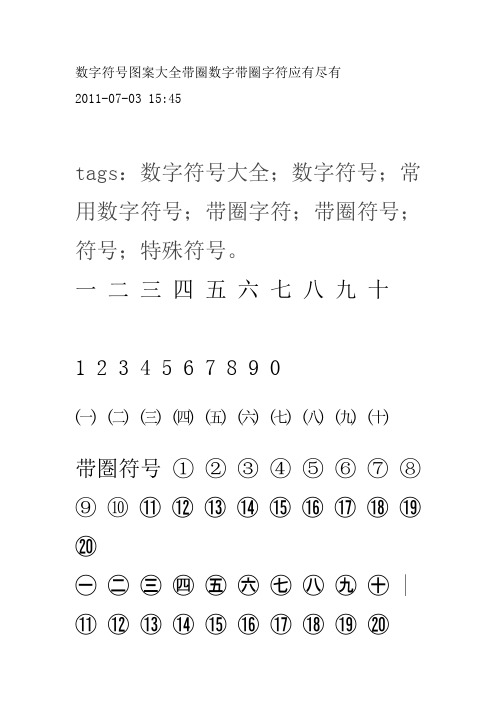
数字符号图案大全带圈数字带圈字符应有尽有2011-07-03 15:45tags:数字符号大全;数字符号;常用数字符号;带圈字符;带圈符号;符号;特殊符号。
一二三四五六七八九十1 2 3 4 5 6 7 8 9 0㈠㈡㈢㈣㈤㈥㈦㈧㈨㈩带圏符号① ② ③ ④ ⑤ ⑥ ⑦ ⑧ ⑨ ⑩ ⑪⑫⑬⑭⑮⑯⑰⑱⑲⑳㊀㊁㊂㊃㊄㊅㊆㊇㊈㊉ | ⑪⑫⑬⑭⑮⑯⑰⑱⑲⑳⑴ ⑵ ⑶ ⑷ ⑸ ⑹ ⑺ ⑻ ⑼ ⑽ ⑾ ⑿ ⒀ ⒁ ⒂ ⒃ ⒄ ⒅ ⒆ ⒇⒈⒉⒊⒋⒌⒍⒎⒏⒐⒑⒒⒓⒔⒕⒖⒗⒘⒙⒚⒛Ⅰ Ⅱ Ⅲ Ⅳ Ⅴ Ⅵ Ⅶ Ⅷ Ⅸ Ⅹⅰ ⅱ ⅲ ⅳ ⅴ ⅵ ⅶ ⅷ ⅸ ⅹ关于带圈字符:带圈字符:为所选字符添加圈号,或取消所选字符的圈号。
在word中,可以轻松字符添加圈号,制作出各种各样的带圈字符。
操作步骤如下:1.选定要添加圈号的字符。
如果是汉字、全角的符号、数字或字母,只能选择一个字符;如果是半角的符号、数字或字母,最多可选择两个,多选的将自动被舍弃。
2.执行“格式”→“中文版式”→“带圈字符”,打开“带圈字符”对话框。
可见选中的文字已出现“文字”框中,在列表中还列出了最近所使用过的字符。
提示:在具体使用中,可以不经过第一步,直接打开此对话框,在“文字”框中直接输入要添加圈号的字符。
3.在“圈号”列表中选择要选用的圈号类型。
4.单击“确定”按钮。
提示:1.当改变带圈字符的字号时,因圈号和圈内字符的字号变为同样大小,结果导致字符溢出圆圈之外。
解决方法为:选中此带圈字符,重新打开“带圈字符”对话框,选择“缩小文字”样式或“增大圈号”样式,前者可在圈号不变的情况下将文字缩小,后者则保证字符大小不变将圈号扩大,最后单击“确定”按钮。
2.如果要删除字符的圈号样式,可选定之,打开“带圈字符”对话框,选择样式中的“无”,再单击“确定”按钮。
3.这种带圈字符的设计是用域实现的,知道了这一点,就可以随心所欲地创造出有个性的带圈字符了。
带圈数字符号怎么打,带圈数字符号如果是从①—⑩的带圈数字符号,用软键盘插入符号输入,在“数字序号”组,如果超过10怎么办?输入11—20的带圈数字需要先输入数字,然后选中它,再利用“工具→中文版式→带圈文字”就搞定了.一般都选增大圈号,数字大小不变.如果缩小数字来适应圈,就太模糊了,比例上也不好看,歪的多.圈的形状有圆的三角型菱形和方块.大家都用圆的吧? Excel就不灵了,要么在word做好,做成图片,在excel里选插入图片.或者对于11至20这么办,插入→符号→字体选MS GOTHIC,在下面字符代码处输入246a,软键盘上就出来带圈的11到20.①②③④⑤⑥⑦⑧⑨⑩®商标标识=====================================================特殊符号大全░▒▬♦◊◦♠♣▣۰•● ❤●•۰►◄▧▨♨◐◑↔↕▪▫☼♦♧♡♂♀♠♣♥❤☜☞☎☏⊙◎☺☻☼▧▨♨◐◑↔↕▪▒◊◦▣▤▥▦▩◘◈◇♬♪♩♭♪の★☆→あぃ£Ю〓§♤♥▶¤๑⊹⊱⋛⋌⋚⊰⊹≈ ๑۩۩.. ..۩۩๑๑۩ ۩๑✲❈✿✲❈➹ ~.~ ◕‿-。☀☂☁【】┱ ┲ ❣✚✪✣✤✥✦❉❥❦❧❃❂❁❀✄☪☣☢☠☭ღღღ▶▷◀◁☀☁☂☃☄★ ☆ ☇☈⊙ ☊☋☌☍ⓛⓞⓥⓔ╬ 『』∴ ☀.。◕‿◕。♫♬♩♭♪☆ ∷ ﹌の★ ◎ ▶☺☻►◄▧▨♨◐◑↔↕↘ ☼▀▄ █ ▌░▒▬♦◊☜☞▐░▒▬♦◊◦☼♪の☆→ ♧ぃ£❤。◕‿◕。✎✟ஐ♡.1 ⊙●○①⊕◎Θ⊙¤㊣★☆♀◆◇◣◢◥▲▼△▽⊿◤ ◥♡.2 ▆▇██■▓回□ 〓≡ ╝╚╔ ╗╬ ═ ╓ ╩ ┠ ┨┯ ┷┏♡.3 ┓┗┛┳⊥『』┌ ┐└ ┘∟「」↑↓→←↘↙♀♂┇┅ ﹉﹊﹍﹎╭♡.4 ╮╰╯ *^_^* ^*^ ^-^ ^_^ ^(^ ∵∴‖||︴﹏﹋﹌()〔〕♡.5 【】〖〗@:!/ " _ < > `,·。
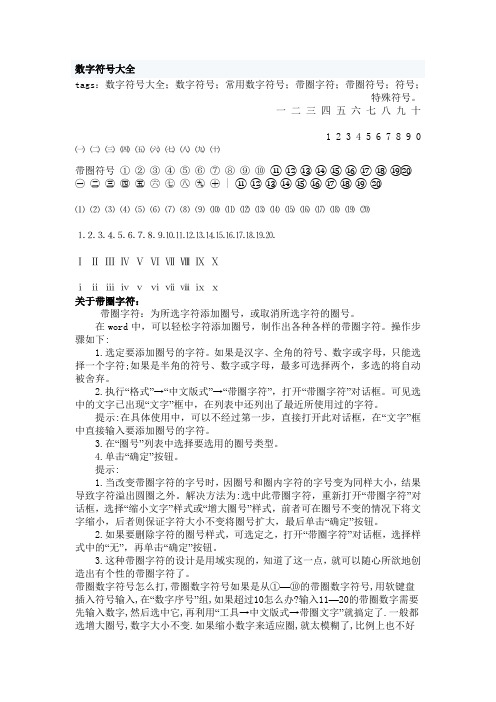
数字符号大全tags:数字符号大全;数字符号;常用数字符号;带圈字符;带圈符号;符号;特殊符号。
一二三四五六七八九十1 2 3 4 5 6 7 8 9 0㈠㈡㈢㈣㈤㈥㈦㈧㈨㈩带圏符号≳ ≴ ≵ ≶ ≷ ≸ ≹ ≺ ≻ ≼ ⑪⑫⑬⑭⑮⑯⑰⑱⑲⑳㊀㊁㊂㊃㊄㊅㊆㊇㊈㊉ | ⑪⑫⑬⑭⑮⑯⑰⑱⑲⑳≽ ≾ ≿ ⊀ ⊁ ⊂ ⊃ ⊄ ⊅ ⊆ ⊇ ⊈ ⊉ ⊊ ⊋ ⊌ ⊍ ⊎ ⊏ ⊐⊑⊒⊓⊔⊕⊖⊗⊘⊙⊚⊛⊜⊝⊞⊟⊠⊡⊢⊣⊤Ⅰ Ⅱ Ⅲ Ⅳ Ⅴ Ⅵ Ⅶ Ⅷ Ⅸ Ⅹⅰ ⅱ ⅲ ⅳ ⅴ ⅵ ⅶ ⅷ ⅸ ⅹ关于带圈字符:带圈字符:为所选字符添加圈号,或取消所选字符的圈号。
在word中,可以轻松字符添加圈号,制作出各种各样的带圈字符。
操作步骤如下:1.选定要添加圈号的字符。
如果是汉字、全角的符号、数字或字母,只能选择一个字符;如果是半角的符号、数字或字母,最多可选择两个,多选的将自动被舍弃。
2.执行“格式”→“中文版式”→“带圈字符”,打开“带圈字符”对话框。
可见选中的文字已出现“文字”框中,在列表中还列出了最近所使用过的字符。
提示:在具体使用中,可以不经过第一步,直接打开此对话框,在“文字”框中直接输入要添加圈号的字符。
3.在“圈号”列表中选择要选用的圈号类型。
4.单击“确定”按钮。
提示:1.当改变带圈字符的字号时,因圈号和圈内字符的字号变为同样大小,结果导致字符溢出圆圈之外。
解决方法为:选中此带圈字符,重新打开“带圈字符”对话框,选择“缩小文字”样式或“增大圈号”样式,前者可在圈号不变的情况下将文字缩小,后者则保证字符大小不变将圈号扩大,最后单击“确定”按钮。
2.如果要删除字符的圈号样式,可选定之,打开“带圈字符”对话框,选择样式中的“无”,再单击“确定”按钮。
3.这种带圈字符的设计是用域实现的,知道了这一点,就可以随心所欲地创造出有个性的带圈字符了。
带圈数字符号怎么打,带圈数字符号如果是从≳—≼的带圈数字符号,用软键盘插入符号输入,在“数字序号”组,如果超过10怎么办?输入11—20的带圈数字需要先输入数字,然后选中它,再利用“工具→中文版式→带圈文字”就搞定了.一般都选增大圈号,数字大小不变.如果缩小数字来适应圈,就太模糊了,比例上也不好看,歪的多.圈的形状有圆的三角型菱形和方块.大家都用圆的吧?Excel就不灵了,要么在word做好,做成图片,在excel里选插入图片.或者对于11至20这么办,插入→符号→字体选MS GOTHIC,在下面字符代码处输入246a,软键盘上就出来带圈的11到20.≳≴≵≶≷≸≹≺≻≼®商标标识=====================================================特殊符号大全░▒▕▥◊▭▢▣▣۰•▬❤▬•۰▗▙▧▨♨◐◑↔↕▪▫▟▥♧♡□■▢▣▤❤☜☞☎☏⊙◎▝▞▟▧▨♨◐◑↔↕▪▒◊▭▣▤▥▦▩▛◈◇♬▦♩♭▦の★☆→〘〙£Ю〒§♤▤▶¤๑⊹⊱⋛⋌⋚⊰⊹≈๑۩۩.. ..۩۩๑๑۩۞۩๑✲❈✿✲❈➹ ~.~ ◕‿-。☀☂☁【】┱┲❣✚✪✣✤✥✦❉❥❦❧❃❂❁❀✄☪☣☢☠☭ღღღ▶▷◀◁☀☁☂☃☄★☆☇☈≰☊☋☌☍ⓛⓞⓥⓔ╬『』∴☀ .。◕‿◕。▧♬♩♭▦☆∷﹌の★◎▶▝▞▗▙▧▨♨◐◑↔↕↘▟▀▄█▌░▒▕▥◊☜☞▐░▒▕▥◊▭▟▦の☆→♧〙£❤。◕‿◕。✎✟ஐ♡.1 ≰▬▚≳⊕◎Θ≰¤㊣★☆■◆◇◣◢◥▖▘△▽⊿◤◥♡.2 ▆▇██▔▓回□〒≡╝╚╔╗╬═╓╩┠┨┯┷┏♡.3 ┓┗┛┳≱『』┌┐└┘∟「」↑↓→←↘↙■□┇┅﹉﹊﹍﹎╭♡.4 ╮╰╯ *^_^* ^*^ ^-^ ^_^ ^(^ ∵∴‖||︴﹏﹋﹌()〓〔♡.5 【】〕〖@:!/ " _ < > `,·。

特殊数字符号大全以及数字表情tags:数字符号大全;数字符号;常用数字符号;带圈字符;带圈符号;符号;特殊符号,数字表情大全。
一二三四五六七八九十1 2 3 4 5 6 7 8 9 0㈠㈡㈢㈣㈤㈥㈦㈧㈨㈩带圏符号① ② ③ ④ ⑤ ⑥ ⑦ ⑧ ⑨ ⑩ ? ? ? ? ? ? ? ? ? ?一二三四五六七八九十 | ? ? ? ? ? ? ? ? ? ?⑴ ⑵ ⑶ ⑷ ⑸ ⑹ ⑺ ⑻ ⑼ ⑽ ⑾ ⑿ ⒀ ⒁ ⒂ ⒃ ⒄ ⒅ ⒆ ⒇⒈⒉⒊⒋⒌⒍⒎⒏⒐⒑⒒⒓⒔⒕⒖⒗⒘⒙⒚⒛Ⅰ Ⅱ Ⅲ Ⅳ Ⅴ Ⅵ Ⅶ Ⅷ Ⅸ Ⅹⅰ ⅱ ⅲ ⅳ ⅴ ⅵ ⅶ ⅷ ⅸ ⅹ关于带圈字符:带圈字符:为所选字符添加圈号,或取消所选字符的圈号。
在word中,可以轻松字符添加圈号,制作出各种各样的带圈字符。
操作步骤如下:1.选定要添加圈号的字符。
如果是汉字、全角的符号、数字或字母,只能选择一个字符;如果是半角的符号、数字或字母,最多可选择两个,多选的将自动被舍弃。
2.执行“格式”→“中文版式”→“带圈字符”,打开“带圈字符”对话框。
可见选中的文字已出现“文字”框中,在列表中还列出了最近所使用过的字符。
提示:在具体使用中,可以不经过第一步,直接打开此对话框,在“文字”框中直接输入要添加圈号的字符。
3.在“圈号”列表中选择要选用的圈号类型。
4.单击“确定”按钮。
提示:1.当改变带圈字符的字号时,因圈号和圈内字符的字号变为同样大小,结果导致字符溢出圆圈之外。
解决方法为:选中此带圈字符,重新打开“带圈字符”对话框,选择“缩小文字”样式或“增大圈号”样式,前者可在圈号不变的情况下将文字缩小,后者则保证字符大小不变将圈号扩大,最后单击“确定”按钮。
2.如果要删除字符的圈号样式,可选定之,打开“带圈字符”对话框,选择样式中的“无”,再单击“确定”按钮。
3.这种带圈字符的设计是用域实现的,知道了这一点,就可以随心所欲地创造出有个性的带圈字符了。
带圈数字符号怎么打,带圈数字符号如果是从①—⑩的带圈数字符号,用软键盘插入符号输入,在“数字序号”组,如果超过10怎么办?输入11—20的带圈数字需要先输入数字,然后选中它,再利用“工具→中文版式→带圈文字”就搞定了.一般都选增大圈号,数字大小不变.如果缩小数字来适应圈,就太模糊了,比例上也不好看,歪的多.圈的形状有圆的三角型菱形和方块.大家都用圆的吧?Excel就不灵了,要么在word做好,做成图片,在excel里选插入图片.或者对于11至20这么办,插入→符号→字体选MS GOTHIC,在下面字符代码处输入246a,软键盘上就出来带圈的11到20.①②③④⑤⑥⑦⑧⑨⑩商标标识特殊符号大全● ? ●??♂♀⊙◎ ? ?◇の★☆→あぃ£Ю〓§¤??≈ .. .. ? ? ? ? ? ? ~.~ ??-? 【】┱ ┲ ? ? ? ? ? ? ?? ? ? ? ? ? ? ? ? ? ? ? ? ?★ ☆ ? ? ⊙ ? ? ? ????? ╬ 『』∴ ? .????? ? ? ? ? ? ☆ ∷ ﹌の★ ◎ ?? ? ? ? ? ? ? ? ? ? ?↘ ? ? ▄ █ ▌? ? ? ? ?の☆→ ? ぃ£ ? ????? ? ??.1 ⊙●○①⊕◎Θ⊙¤㊣★☆♀◆◇◣◢◥▲▼△▽⊿◤ ◥.2 ▆ ▇ █ █ ■ ▓ 回□ 〓≡ ╝╚╔ ╗╬ ═ ╓ ╩ ┠ ┨┯ ┷┏.3 ┓┗ ┛┳⊥『』┌ ┐└ ┘∟「」↑↓→←↘↙♀♂┇┅ ﹉﹊﹍﹎╭.4 ╮╰ ╯ *^_^* ^*^ ^-^ ^_^ ^(^ ∵∴‖||︴﹏﹋﹌()〔〕.5 【】〖〗@:!/ " _ < > `,·。

圆圈的特殊符号
利用带圈字符
先输入数字,再选中数字,然后点击“开始”,点击“字体”组中的“带圈字符”就可以了。
利用符号功能
使用符号功能只能应用1-20的带圈字符,我们点击“插入”—“符号”,选择“其他符号”,在“子集”中选择“带括号的字母数字”。
利用编号
点击“插入”—“编号”,在“编号”对话框中,在“编号”处输入数值,在“编号类型”中选择带圈编号,点击确定即可。
利用快捷键
在Word文档中输入“2460”,选中数字,按快捷键Alt+X键,就可变成带圈字符①。
再输入数字“2461”“2462”“2463”,按快捷键Alt+X键,就可以得到带圈字符②③④,依次类推。
输入数字“246b”“246c”,按快捷键Alt+X键,可以得到⑫⑬,依次类推。
利用带圈字符和域代码
如要输入带圈字符180
先利用带圈字符,输入两位数的带圈字符,如⑬,按Alt+F9键,切换至域代码。
将圆圈加大,再将13改为180。
这时候我们按Alt+F9键,可以看到数字没有在圆圈内。
则我们选中域代码中的数字“180”,再按Alt+F9键,切换至域代码,点击“字体”组中的右下角对话框启动器,选择“高级”选项卡,“位置”选择“上升”,设置“磅值”为“6磅”。
最后按Alt+F9键切回,可以得到带圈字符。
在word里连续脚注超过10以后的数字,怎么用带圆圈的符号表示?
主要是由于word软件1-10有默认的设定好的带圆圈的,11之后的没有默认设定。
因此你需要手动设置。
从11至20带圈的数字
246a——⑪
246b——⑫
246c——⑬
246d——⑭
246e——⑮
246f——⑯
2470——⑰
2471——⑱
2472——⑲
2473——⑳
在对应位置输入前四位字符,选中字符(如:选中2473),按Alt+X.则出来的就是带圈的20。
补充方法:
超过20的数字没有代码了,微软就没有给。
所以无法再用这种方法实现了。
下面再给另外一种方法:
带圈字符
选定数字后(如21),单击工具栏上的"格式"按钮-中文版式,打开"带圈字符"对话框,在对话框中,有3个选择项。
(1)选择样式。
在"样式"选择框中有3个选项;"增大圆圈"是为了让圆圈扩大,以便将文字全部圈在里面。
选择这个。
(2)选择圈号。
在"圈号"选择框中,通过选择字符外圈的形状,圆形选择。
(3)选择左边的数字21,确定。
然后你放大WORD就会看到效果,效果不理想,那么你选中这个带圈的21,按住组合键ALT+f9,就打开{eq\o\ac(○,21)},这时候,你单独选中小括号里面圆圈选择大点的字号(跟其他的差不多就行),单独选中21数字,缩小字号,然后再次按组合键ALT+F9,就可以看到效果了。
带圈数字输入法大全数字符号大全tags:数字符号大全;数字符号;常用数字符号;带圈字符;带圈符号;符号;特殊符号。
一二三四五六七八九十1 2 3 4 5 6 7 8 9 0㈠㈡㈢㈣㈤㈥㈦㈧㈨㈩带圏符号① ② ③ ④ ⑤ ⑥ ⑦ ⑧ ⑨ ⑩ ⑪⑫⑬⑭⑮⑯⑰⑱⑲⑳㊀㊁㊂㊃㊄㊅㊆㊇㊈㊉ | ⑪⑫⑬⑭⑮⑯⑰⑱⑲⑳⑪ ⑫ ⑬ ⑭ ⑮ ⑯ ⑰ ⑱ ⑲ ⑳ ⑴ ⑵ ⑶ ⑷ ⑸ ⑹ ⑺ ⑻ ⑼ ⑽⑾⑿⒀⒁⒂⒃⒄⒅⒆⒇⒈⒉⒊⒋⒌⒍⒎⒏⒐⒑Ⅰ Ⅱ Ⅲ Ⅳ Ⅴ Ⅵ Ⅶ Ⅷ Ⅸ Ⅹⅰ ⅱ ⅲ ⅳ ⅴ ⅵ ⅶ ⅷ ⅸ ⅹ关于带圈字符:带圈字符:为所选字符添加圈号,或取消所选字符的圈号。
在word中,可以轻松字符添加圈号,制作出各种各样的带圈字符。
操作步骤如下:1.选定要添加圈号的字符。
如果是汉字、全角的符号、数字或字母,只能选择一个字符;如果是半角的符号、数字或字母,最多可选择两个,多选的将自动被舍弃。
2.执行“格式”→“中文版式”→“带圈字符”,打开“带圈字符”对话框。
可见选中的文字已出现“文字”框中,在列表中还列出了最近所使用过的字符。
提示:在具体使用中,可以不经过第一步,直接打开此对话框,在“文字”框中直接输入要添加圈号的字符。
3.在“圈号”列表中选择要选用的圈号类型。
4.单击“确定”按钮。
提示:1.当改变带圈字符的字号时,因圈号和圈内字符的字号变为同样大小,结果导致字符溢出圆圈之外。
解决方法为:选中此带圈字符,重新打开“带圈字符”对话框,选择“缩小文字”样式或“增大圈号”样式,前者可在圈号不变的情况下将文字缩小,后者则保证字符大小不变将圈号扩大,最后单击“确定”按钮。
2.如果要删除字符的圈号样式,可选定之,打开“带圈字符”对话框,选择样式中的“无”,再单击“确定”按钮。
3.这种带圈字符的设计是用域实现的,知道了这一点,就可以随心所欲地创造出有个性的带圈字符了。
数字符号大全一二三四五六七八九十1 2 3 4 5 6 7 8 9 0㈠㈡㈢㈣㈤㈥㈦㈧㈨㈩带圏符号① ② ③ ④ ⑤ ⑥ ⑦ ⑧ ⑨ ⑩ ⑪⑫⑬⑭⑮⑯⑰⑱⑲⑳㊀㊁㊂㊃㊄㊅㊆㊇㊈㊉ | ⑪⑫⑬⑭⑮⑯⑰⑱⑲⑳⑴ ⑵ ⑶ ⑷ ⑸ ⑹ ⑺ ⑻ ⑼ ⑽ ⑾ ⑿ ⒀ ⒁⒂ ⒃ ⒄ ⒅ ⒆ ⒇⒈⒉⒊⒋⒌⒍⒎⒏⒐⒑⒒⒓⒔⒕⒖⒗⒘⒙⒚⒛Ⅰ Ⅱ Ⅲ Ⅳ Ⅴ Ⅵ Ⅶ Ⅷ Ⅸ Ⅹⅰ ⅱ ⅲ ⅳ ⅴ ⅵ ⅶ ⅷ ⅸ ⅹ关于带圈字符:带圈字符:为所选字符添加圈号,或取消所选字符的圈号。
在word中,可以轻松字符添加圈号,制作出各种各样的带圈字符。
操作步骤如下:1.选定要添加圈号的字符。
如果是汉字、全角的符号、数字或字母,只能选择一个字符;如果是半角的符号、数字或字母,最多可选择两个,多选的将自动被舍弃。
2.执行“格式”→“中文版式”→“带圈字符”,打开“带圈字符”对话框。
可见选中的文字已出现“文字”框中,在列表中还列出了最近所使用过的字符。
提示:在具体使用中,可以不经过第一步,直接打开此对话框,在“文字”框中直接输入要添加圈号的字符。
3.在“圈号”列表中选择要选用的圈号类型。
4.单击“确定”按钮。
提示:1.当改变带圈字符的字号时,因圈号和圈内字符的字号变为同样大小,结果导致字符溢出圆圈之外。
解决方法为:选中此带圈字符,重新打开“带圈字符”对话框,选择“缩小文字”样式或“增大圈号”样式,前者可在圈号不变的情况下将文字缩小,后者则保证字符大小不变将圈号扩大,最后单击“确定”按钮。
2.如果要删除字符的圈号样式,可选定之,打开“带圈字符”对话框,选择样式中的“无”,再单击“确定”按钮。
3.这种带圈字符的设计是用域实现的,知道了这一点,就可以随心所欲地创造出有个性的带圈字符了。
带圈数字符号怎么打,带圈数字符号如果是从①—⑩的带圈数字符号,用软键盘插入符号输入,在“数字序号”组,如果超过10怎么办?输入11—20的带圈数字需要先输入数字,然后选中它,再利用“工具→中文版式→带圈文字”就搞定了.一般都选增大圈号,数字大小不变.如果缩小数字来适应圈,就太模糊了,比例上也不好看,歪的多.圈的形状有圆的三角型菱形和方块.大家都用圆的吧?Excel就不灵了,要么在word做好,做成图片,在excel里选插入图片.或者对于11至20这么办,插入→符号→字体选MS GOTHIC,在下面字符代码处输入246a,软键盘上就出来带圈的11到20.①②③④⑤⑥⑦⑧⑨⑩®商标标识=====================================================特殊符号大全░▒▬♦◊◦♠♣▣۰•● ❤●•۰►◄▧▨♨◐◑↔↕▪▫☼♦♧♡♂♀♠♣♥❤☜☞☎☏⊙◎☺☻☼▧▨♨◐◑↔↕▪▒◊◦▣▤▥▦▩◘◈◇♬♪♩♭♪の★☆→あぃ£Ю〓§♤♥▶¤๑⊹⊱⋛⋌⋚⊰⊹≈ ๑۩۩.. ..۩۩๑๑۩۞۩๑✲❈✿✲❈➹ ~.~ ◕‿-。☀☂☁【】┱┲❣✚✪✣✤✥✦❉❥❦❧❃❂❁❀✄☪☣☢☠☭ღღღ▶▷◀◁☀☁☂☃☄★☆☇☈⊙☊☋☌☍ⓛⓞⓥⓔ╬『』∴☀ .。◕‿◕。♫♬♩♭♪☆∷﹌の★◎▶☺☻►◄▧▨♨◐◑↔↕↘☼▀▄█▌░▒▬♦◊☜☞▐░▒▬♦◊◦☼♪の☆→♧ぃ£❤。◕‿◕。✎✟ஐ♡.1 ⊙●○①⊕◎Θ⊙¤㊣★☆♀◆◇◣◢◥▲▼△▽⊿◤◥♡.2 ▆▇██■▓回□ 〓≡ ╝╚╔╗╬═╓╩┠┨┯┷┏♡.3 ┓┗┛┳⊥『』┌┐└┘∟「」↑↓→←↘↙♀♂┇┅﹉﹊﹍﹎╭♡.4 ╮╰╯ *^_^* ^*^ ^-^ ^_^ ^(^ ∵∴‖||︴﹏﹋﹌()〔〕♡.5 【】〖〗@:!/ " _ < > `,·。
数字符号大全一二三四五六七八九十1 2 3 4 5 6 7 8 9 0㈠㈡㈢㈣㈤㈥㈦㈧㈨㈩带圏符号① ② ③ ④ ⑤ ⑥ ⑦ ⑧ ⑨ ⑩ ⑪⑫⑬⑭⑮⑯⑰⑱⑲⑳㊀㊁㊂㊃㊄㊅㊆㊇㊈㊉ | ⑪⑫⑬⑭⑮⑯⑰⑱⑲⑳⑴ ⑵ ⑶ ⑷ ⑸ ⑹ ⑺ ⑻ ⑼ ⑽ ⑾ ⑿ ⒀ ⒁⒂ ⒃ ⒄ ⒅ ⒆ ⒇⒈⒉⒊⒋⒌⒍⒎⒏⒐⒑⒒⒓⒔⒕⒖⒗⒘⒙⒚⒛Ⅰ Ⅱ Ⅲ Ⅳ Ⅴ Ⅵ Ⅶ Ⅷ Ⅸ Ⅹⅰ ⅱ ⅲ ⅳ ⅴ ⅵ ⅶ ⅷ ⅸ ⅹ关于带圈字符:带圈字符:为所选字符添加圈号,或取消所选字符的圈号。
在word中,可以轻松字符添加圈号,制作出各种各样的带圈字符。
操作步骤如下:1.选定要添加圈号的字符。
如果是汉字、全角的符号、数字或字母,只能选择一个字符;如果是半角的符号、数字或字母,最多可选择两个,多选的将自动被舍弃。
2.执行“格式”→“中文版式”→“带圈字符”,打开“带圈字符”对话框。
可见选中的文字已出现“文字”框中,在列表中还列出了最近所使用过的字符。
提示:在具体使用中,可以不经过第一步,直接打开此对话框,在“文字”框中直接输入要添加圈号的字符。
3.在“圈号”列表中选择要选用的圈号类型。
4.单击“确定”按钮。
提示:1.当改变带圈字符的字号时,因圈号和圈内字符的字号变为同样大小,结果导致字符溢出圆圈之外。
解决方法为:选中此带圈字符,重新打开“带圈字符”对话框,选择“缩小文字”样式或“增大圈号”样式,前者可在圈号不变的情况下将文字缩小,后者则保证字符大小不变将圈号扩大,最后单击“确定”按钮。
2.如果要删除字符的圈号样式,可选定之,打开“带圈字符”对话框,选择样式中的“无”,再单击“确定”按钮。
3.这种带圈字符的设计是用域实现的,知道了这一点,就可以随心所欲地创造出有个性的带圈字符了。
带圈数字符号怎么打,带圈数字符号如果是从①—⑩的带圈数字符号,用软键盘插入符号输入,在“数字序号”组,如果超过10怎么办?输入11—20的带圈数字需要先输入数字,然后选中它,再利用“工具→中文版式→带圈文字”就搞定了.一般都选增大圈号,数字大小不变.如果缩小数字来适应圈,就太模糊了,比例上也不好看,歪的多.圈的形状有圆的三角型菱形和方块.大家都用圆的吧?Excel就不灵了,要么在word做好,做成图片,在excel里选插入图片.或者对于11至20这么办,插入→符号→字体选MS GOTHIC,在下面字符代码处输入246a,软键盘上就出来带圈的11到20.①②③④⑤⑥⑦⑧⑨⑩®商标标识=====================================================特殊符号大全░▒▬♦◊◦♠♣▣۰•● ❤●•۰►◄▧▨♨◐◑↔↕▪▫☼♦♧♡♂♀♠♣♥❤☜☞☎☏⊙◎☺☻☼▧▨♨◐◑↔↕▪▒◊◦▣▤▥▦▩◘◈◇♬♪♩♭♪の★☆→あぃ£Ю〓§♤♥▶¤๑⊹⊱⋛⋌⋚⊰⊹≈ ๑۩۩.. ..۩۩๑๑۩۞۩๑✲❈✿✲❈➹ ~.~ ◕‿-。☀☂☁【】┱┲❣✚✪✣✤✥✦❉❥❦❧❃❂❁❀✄☪☣☢☠☭ღღღ▶▷◀◁☀☁☂☃☄★☆☇☈⊙☊☋☌☍ⓛⓞⓥⓔ╬『』∴☀ .。◕‿◕。♫♬♩♭♪☆∷﹌の★◎▶☺☻►◄▧▨♨◐◑↔↕↘☼▀▄█▌░▒▬♦◊☜☞▐░▒▬♦◊◦☼♪の☆→♧ぃ£❤。◕‿◕。✎✟ஐ♡.1 ⊙●○①⊕◎Θ⊙¤㊣★☆♀◆◇◣◢◥▲▼△▽⊿◤◥♡.2 ▆▇██■▓回□ 〓≡ ╝╚╔╗╬═╓╩┠┨┯┷┏♡.3 ┓┗┛┳⊥『』┌┐└┘∟「」↑↓→←↘↙♀♂┇┅﹉﹊﹍﹎╭♡.4 ╮╰╯ *^_^* ^*^ ^-^ ^_^ ^(^ ∵∴‖||︴﹏﹋﹌()〔〕♡.5 【】〖〗@:!/ " _ < > `,·。